Как пользователь Linux, вы не сможете обойтись без команды top.
Эта простая команда выдает обзор всех запущенных системных процессов.
Она обновляет статистику каждые три секунды и дает вам ощущение постоянного мониторинга процессов.
По умолчанию вывод команды top сортируется по потреблению процессора.
🐧 Как записать вывод команды top в файл
Это означает, что процессы, потребляющие больше всего процессора, находятся в верхней части команды.
🐧 Как найти процессы с наиболее высокой загрузкой на процессор в Linux
Но что если вы хотите увидеть процессы, которые потребляют больше всего оперативной памяти?
Вы можете отсортировать верхнюю команду на основе использования памяти вместо потребления ЦП.
Это довольно просто.
Вот как это сделать.
Команда top для отображения использования процессами памяти
- Шаг 1: Запустите команду top как обычно.
- Шаг 2: Нажмите Shift+M, чтобы отсортировать вывод команды top по памяти.
Вот и все.
Сразу же начнутся отображаться процессы с наибольшим использованием памяти.
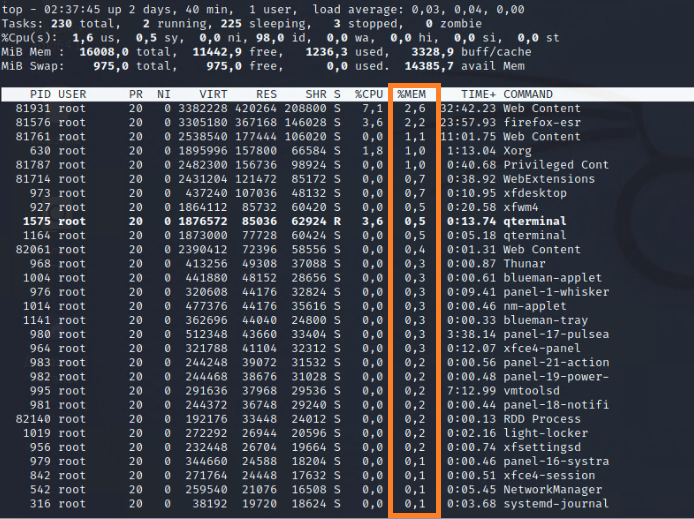
Но это не является постоянным изменением.
В следующий раз, когда вы запустите команду top, она снова будет отсортирована по использованию ЦП.
Сортировка команды top по памяти, виртуальной памяти или любому другому параметру
Сочетание клавиш Shift+M удобно для проверки использования памяти каждым процессом.
Однако если вы хотите отсортировать команду top по какому-либо другому параметру, например, виртуальной памяти, затраченному времени, общей памяти и т.д., вы можете воспользоваться интерактивным режимом команды top.
- Шаг 1: Запустите, конечно же, команду top.
- Шаг 2: Нажмите Shift+F, чтобы войти в интерактивный режим.
- Шаг 3: Используйте клавиши со стрелками для выбора другого параметра, например %MEM, TIME, VIRT и т.д. Когда вы окажетесь у нужного параметра, нажмите S, чтобы отсортировать его.
В правом верхнем углу вы можете увидеть текущее поле сортировки.
Нажмите Esc или Q, чтобы выйти из интерактивного режима.
Теперь вывод команды top будет отсортирован по выбранному вами полю.
Удобно, правда?
К сожалению, многие люди не знают, как правильно и эффективно использовать команду Top.
Если вам нужна более подробная информация:
- 🐧 Понимание процессов Linux с нуля
- Инструменты контроля и мониторинга серверов в Linux
- 🐧 Лучшие инструменты командной строки для мониторинга и диагностики графических процессоров Linux
- 🐧 20 команд мониторинга Linux, которые вы должны знать
- gotop – инструмент для мониторинга активности системы в Linux
- Как сохранить вывод команды Top в файл
- 🐧 Как просмотреть статистику системы Linux с помощью Saidar








